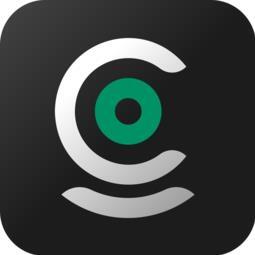 免费下载
免费下载
大小: 39.48 MB
下载:17次
ClassInCam(虚拟摄像头软件)
smartcamera摄像头 classincam摄像头安装
说明:安全下载是直接下载应用市场,用户下载后可自行搜索目标软件进行更高速,更安全的下载。
- 分 类:手机游戏
- 大 小: 39.48 MB
- 游戏ID:f6cdec3
- 说 明:ClassInCam(虚拟摄像头软件)
- 提 示:自辨安全性
- 发 布:2022-08-10 15:39:50
手机扫码免费下载
纠错留言#ClassInCam(虚拟摄像头软件)介绍
大家好,小狐狸小编来为大家解答ClassInCam(虚拟摄像头软件)的下载地址。vcam虚拟摄像头安卓版,虚拟摄像头程序完整版很多人还找不到怎么下载,现在让我们一起来介绍下ClassInCam(虚拟摄像头软件),希望能帮助到你!
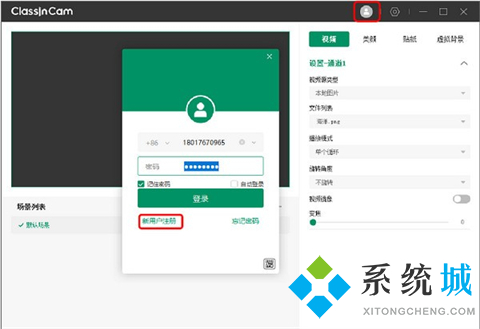
功能介绍
1.ClassInCam(虚拟摄像头软件)纯净绿色,绝对没有病毒木马。
2.ClassInCam(虚拟摄像头软件)界面简洁,观感舒适。
3.运行稳定兼容,不会卡顿。
特色说明
1.ClassInCam(虚拟摄像头软件)完全免费,不收取费用。
2.资源占用低,低配置电脑也能无压力使用。
3.操作简单,没有上手的难度。
使用方法
1.1选择视频源
双击打开软件后,用户可在右侧操作栏中设置默认通道的视频源类型。视频源类型支持本地摄像头、网络摄像头和本地图片。选择本地摄像头或网络摄像头时,可进一步设置旋转角度、镜像、变焦等详细参数。
当选择本地图片作为视频源时支持上传多个图片,可选择不同的播放模式,例如循环播放、随机播放,也可以在图片列表中设置每张图片的播放时长。
1.2添加通道
ClassInCam支持在每个场景中叠加最多5个通道,每个通道都可选择设置上述3种类型的视频源,可自由拖拽调整不同通道的画面位置和大小,轻松实现画中画的效果。
在左侧预览区域鼠标选中通道右键可调整通道层级(置于顶层或底层)、调整视频源类型以及删除或添加通道,预览区会显示所有通道叠加后的最终效果。鼠标选中某通道可在右侧操作区进行详细的参数设置。
注:单张图片上传大小不能超过5M
2. 美颜设置
用户进入右侧操作栏的美颜区域,可自行调节磨皮、美白和瘦脸参数,美颜对预览窗口内所有的人脸均有效。
3. 贴纸设置
ClassInCam提供动态和静态贴纸。AI动态贴纸可应用于所有场景中,可自动识别人脸。静态贴纸支持用户自定义上传,每个场景中最多可支持插入10个静态贴纸。
注:静态贴纸上传大小不能超过2M
4. 虚拟背景
虚拟背景可在每个通道中单独设置,选中通道后,右侧展开该通道的虚拟背景设置,可选择系统提供的背景图片,也支持自定义上传最多20个背景图。
注:虚拟背景图片上传大小不能超过5M
5. 多场景设置
教师在实际的教学活动中,常需要根据活动内容、对象群体不同调整虚拟摄像头软件的参数。比如在教研场景中,只需要简单的美颜和带有单位logo的虚拟背景;而在面向少儿的课程中,需要更丰富的虚拟背景和贴纸来活跃课堂气氛。
使用ClassInCam可设置多个场景,自定义场景名称,并保存设置参数,便于老师在多场景间切换。
6. ClassIn 教室内调用视频
进入ClassIn教室后,在选择本地摄像头时,选择ClassInCam Virtual Camera即可调用ClassInCam 预览区域内的画面。
7. 软件退出
为了防止上课时误点而中断视频流,点击ClassInCam右上方关闭图标只能将软件最小化至系统托盘后台运行。如需彻底退出软件,用户需在托盘右键选择退出软件。
小狐狸网温馨提示:用户在本网站下载软件视为已经阅读并同意本声明内容,小狐狸网上的所有软件和资料均来自互联网,仅供个人学习和研究使用,不得用于任何商业用途。如有侵犯您商标权、著作权或其他合法权利的,请联系我们并按照网站公告中的投诉流程规定提供相关证明材料,本站将在第一时间对此进行核实并处理。








